win10照片查看有白边 佳能打印机在WIN10系统下打印照片有白边怎么办
更新时间:2024-05-12 15:42:21作者:yang
在使用WIN10系统下查看照片时,有时会出现照片显示有白边的情况,尤其是在使用佳能打印机打印照片时更容易出现这个问题,如何解决这个烦人的白边问题呢?接下来我们将为您介绍一些解决方法,让您的照片打印效果更加完美。
操作方法:
1.打开开始,点击打印机和传真。
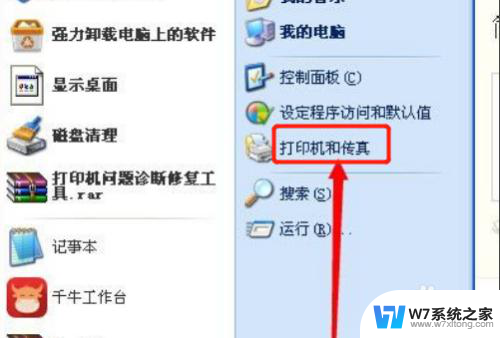
2.找到你的打印机驱动的型号。
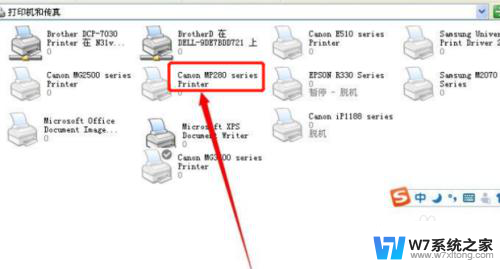
3.右击属性,打开常规界面。点击打印机的首选项。
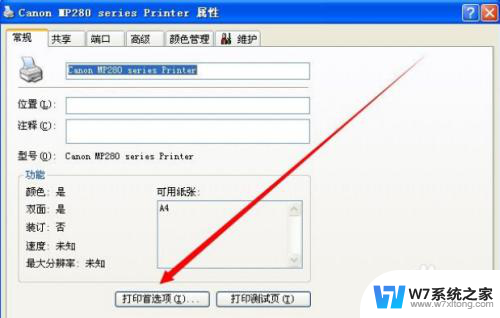
4.点击无边距打印。
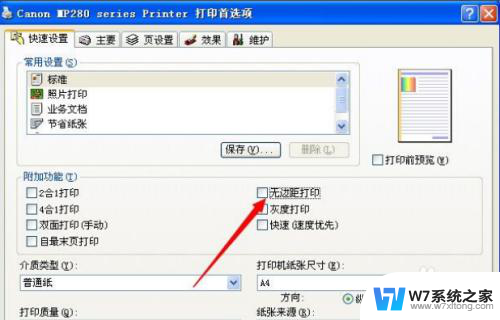
5.选择照片纸的类型。

6.点击应用就可以啦。
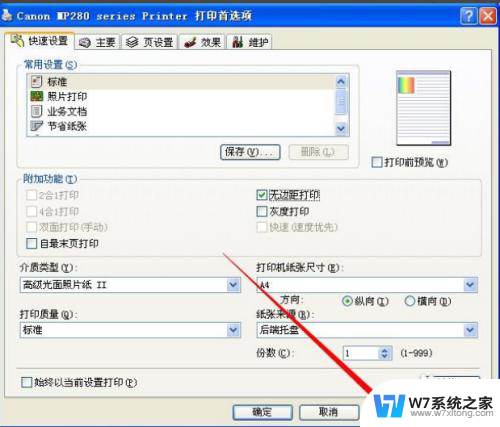
以上就是win10照片查看有白边的全部内容,对于不清楚的用户,可以参考以上步骤进行操作,希望能对大家有所帮助。
win10照片查看有白边 佳能打印机在WIN10系统下打印照片有白边怎么办相关教程
-
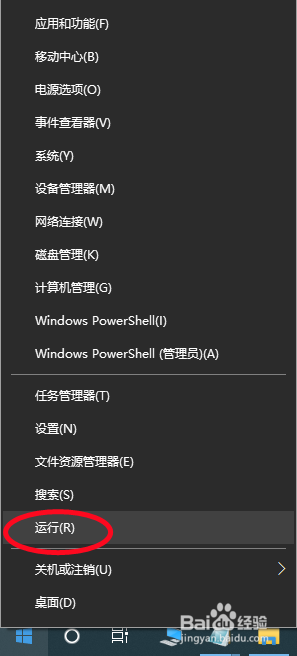
-
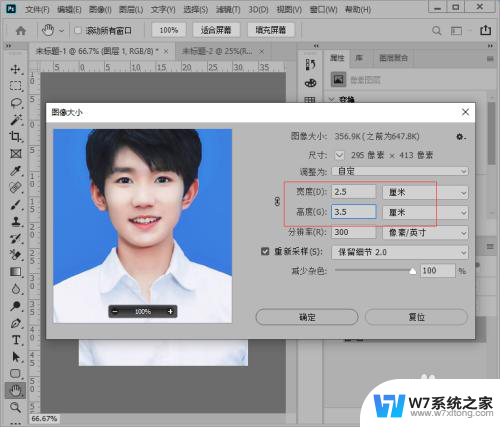 win10打印一寸照片 ps打印一寸照片排版步骤
win10打印一寸照片 ps打印一寸照片排版步骤2024-04-28
-
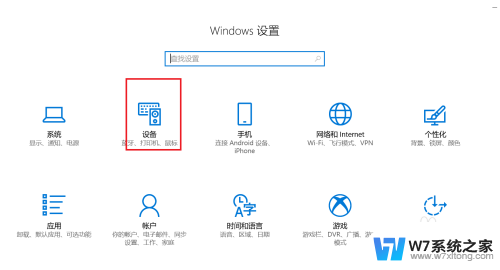 win10系统打印机属性在哪 Windows10如何查看打印机的详细信息
win10系统打印机属性在哪 Windows10如何查看打印机的详细信息2024-09-29
-
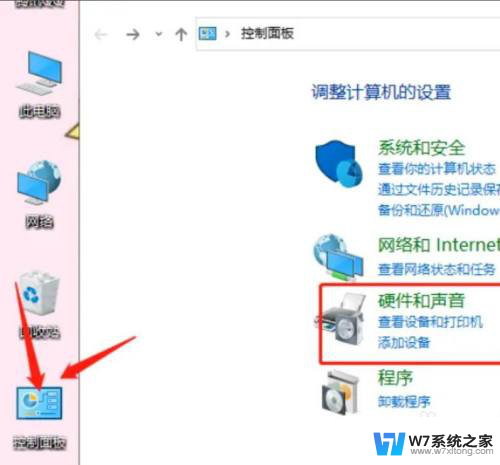 win10系统设备和打印机里面看不到打印机 Win10系统找不到网络打印机怎么设置
win10系统设备和打印机里面看不到打印机 Win10系统找不到网络打印机怎么设置2024-05-05
- 删除win10照片应用 Win10系统删除照片应用图文教程
- 系统换win10后打印机出错 Win10网络打印机打印错误解决方法
- 怎么查看打印机已经打印的文件 Win10如何查看正在打印的内容
- 电脑打印双面怎么打印 win10系统打印机双面打印设置方法
- win10游戏屏幕两边黑怎么全屏 win10电脑全屏显示有黑边怎么办
- win10照片剪辑视频 Win10怎么使用自带的照片应用剪辑视频
- win10如何打开无线网络连接 如何打开无线网络设置
- w10系统玩地下城fps很低 地下城与勇士Win10系统卡顿怎么办
- win10怎么设置两个显示器 win10双显示器设置方法
- 戴尔win10系统怎么恢复 戴尔win10电脑出厂设置恢复指南
- 电脑不能切换窗口怎么办 win10按Alt Tab键无法切换窗口
- 新买电脑的激活win10密钥 如何找到本机Win10系统的激活码
win10系统教程推荐
- 1 新买电脑的激活win10密钥 如何找到本机Win10系统的激活码
- 2 win10蓝屏打不开 win10开机蓝屏无法进入系统怎么办
- 3 windows10怎么添加英文键盘 win10如何在任务栏添加英文键盘
- 4 win10修改msconfig无法开机 Win10修改msconfig后无法启动怎么办
- 5 程序字体大小怎么设置 Windows10如何调整桌面图标大小
- 6 电脑状态栏透明度怎么设置 win10系统任务栏透明度调整步骤
- 7 win10怎么进行系统还原 Win10系统怎么进行备份和还原
- 8 win10怎么查看密钥期限 Win10激活到期时间怎么查看
- 9 关机后停止usb供电 win10关机时USB供电设置方法
- 10 windows超级用户名 Win10怎样编辑超级管理员Administrator用户名